Configurare e personalizzare la tua barra di ricerca in Wix Hotels
2 min
Se hai aggiunto una barra di ricerca, la puoi personalizzare in modo che si abbini al tuo sito.
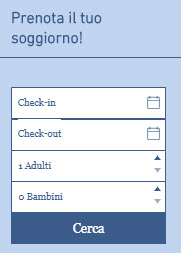
Per configurare la barra di ricerca Wix Hotels:
- Clicca la barra di ricerca
- Clicca Impostazioni
- Clicca la scheda delle Impostazioni
- Layout: seleziona un layout per la tua barra di ricerca
- Campi: seleziona o deseleziona la casella Bambini per mostrare o nascondere questo campo
- Nota: questo è utile se il tuo hotel o proprietà in affitto non permettono bambini
- Formato data: clicca il menu a tendina e seleziona il tuo formato data preferito
- Clicca la scheda Design per personalizzare i colori e font:
- Testo dei titoli: seleziona il colore e font nel testo del titolo
- Testo del corpo: seleziona il colore e font del corpo di testo
- Sfondo: seleziona il colore dello sfondo e trascina il cursore per cambiare l'opacità
- Sfondo tasti: seleziona il colore del tasto e trascina il cursore per cambiare l'opacità
- Colore testo tasti: seleziona il colore del testo del tasto e trascina il cursore per cambiare l'opacità
- Bordo e separatori: selezione il colore del separatore e trascina il cursore per cambiare l'opacità
- Sfondo campo: seleziona il colore di sfondo del campo
- Colore campo di testo: seleziona il colore di sfondo del campo
- Clicca la schede del Testo per modificare il testo della barra di ricerca:
- Titolo: modifica il testo del titolo
- Etichette delle date: modifica il testo di check in e check out
- Etichette degli ospiti: modifica i testi Adulti e Bambini
- Etichetta del tasto: modifica il testo del tasto di ricerca
Suggerimento:
Puoi aggiungere la tua barra di ricerca in diverse pagine del sito e scegliere un design diverso per oggi barra di ricerca.

